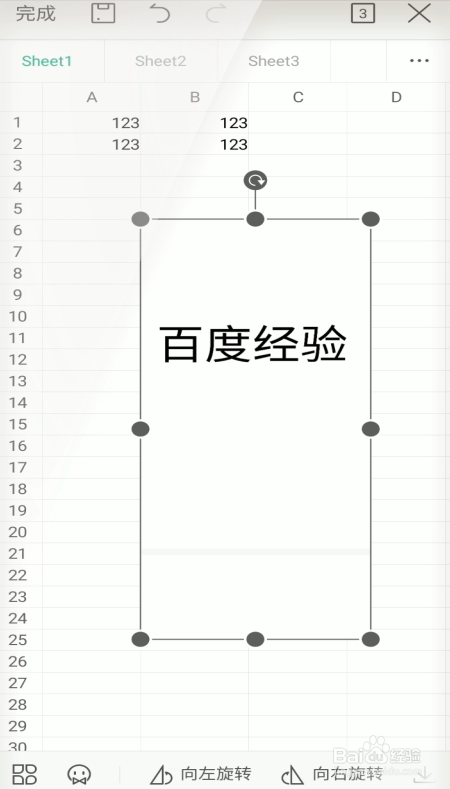1、点击WPS Office软件图标打开软件
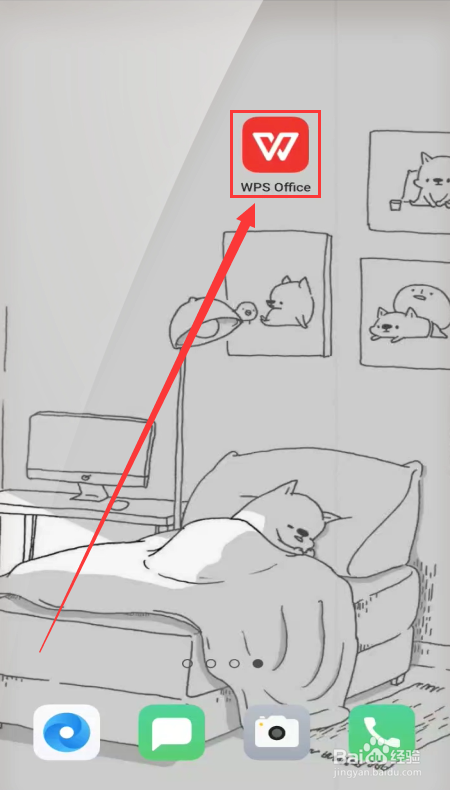
2、然后打开需要修改的WPS表格
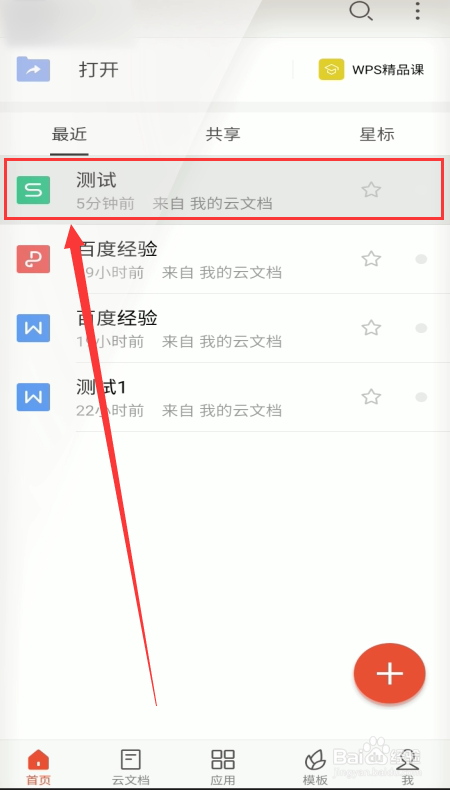
3、点击屏幕左上角的编辑按钮进入编辑模式
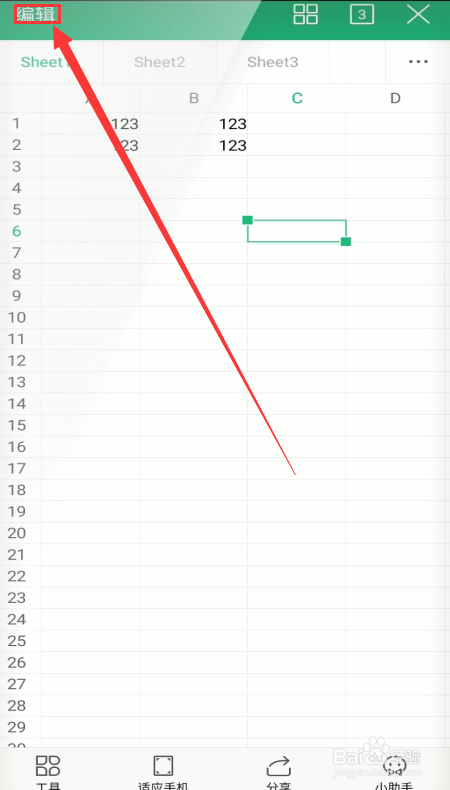
4、点中需要插入图片的单元格
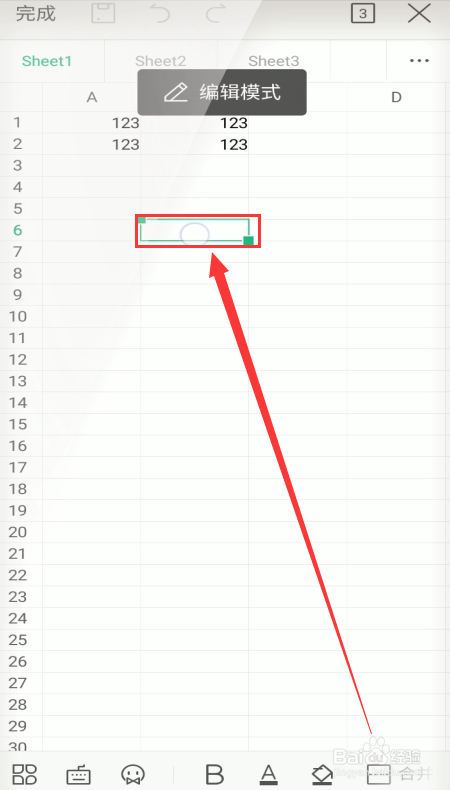
5、点击屏幕左下方的菜单按钮
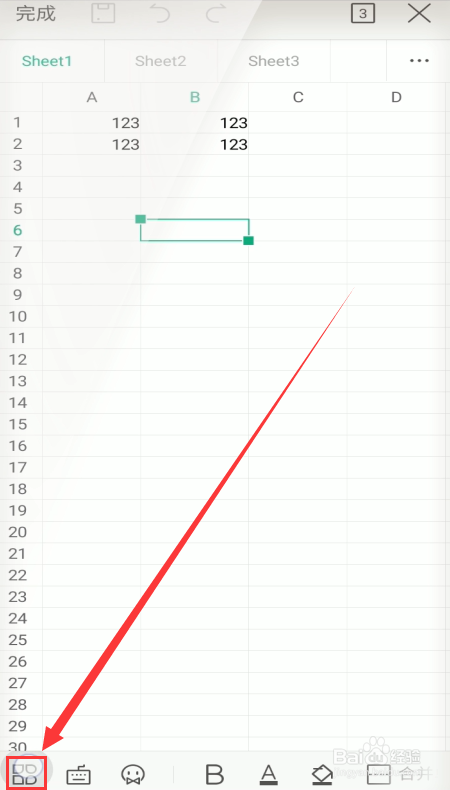
6、找到并点击菜单栏中的插入按钮
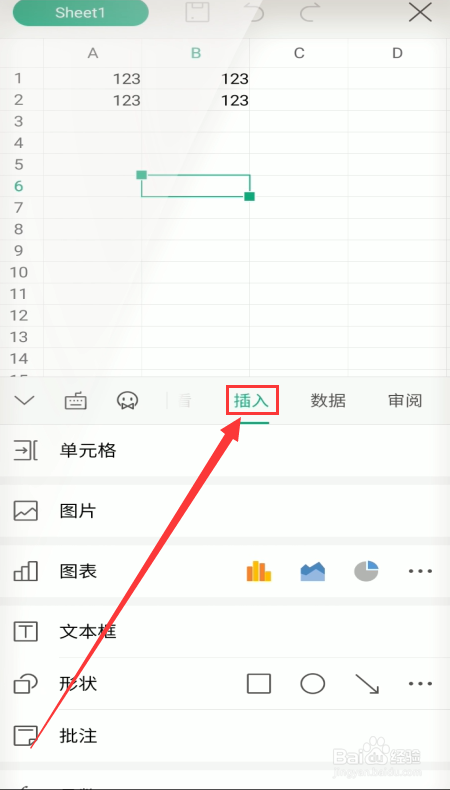
7、选择并点击插入中的图片
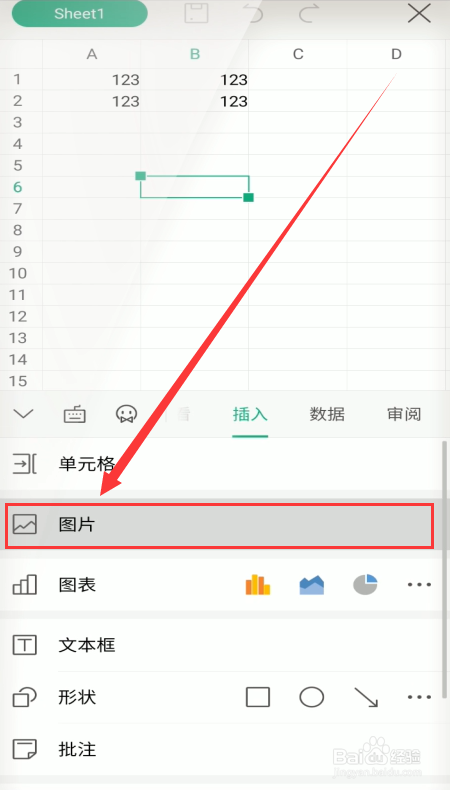
8、然后点击插入图片中的相册
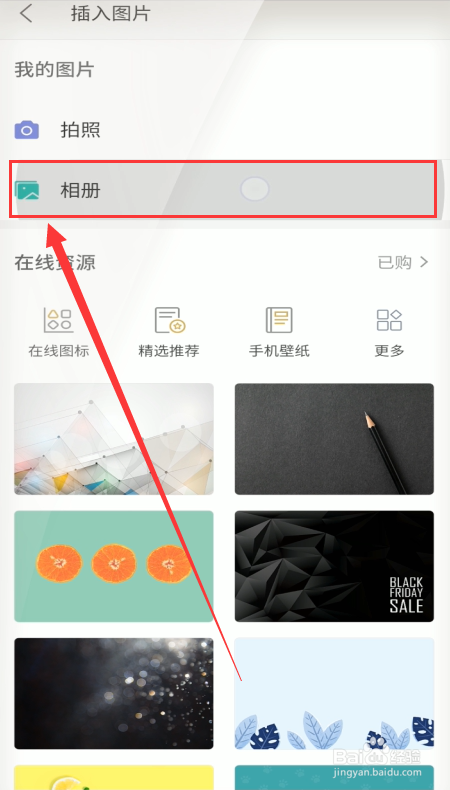
9、选择需要的图片后点击确定即可
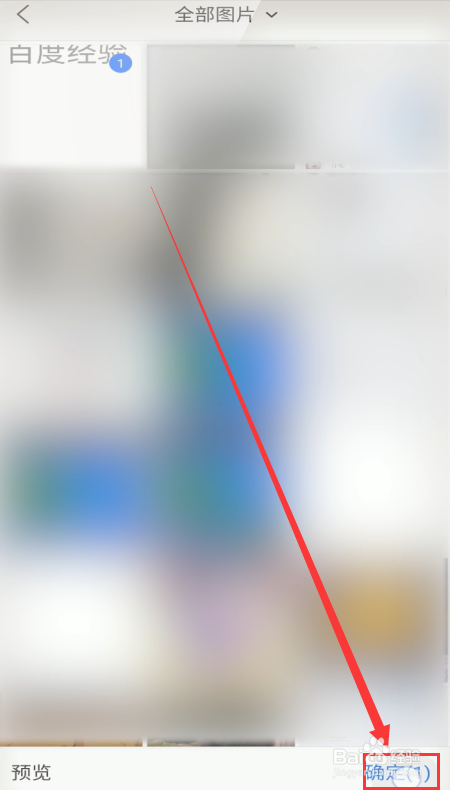
10、在手机WPS表格中插入图片就完成了
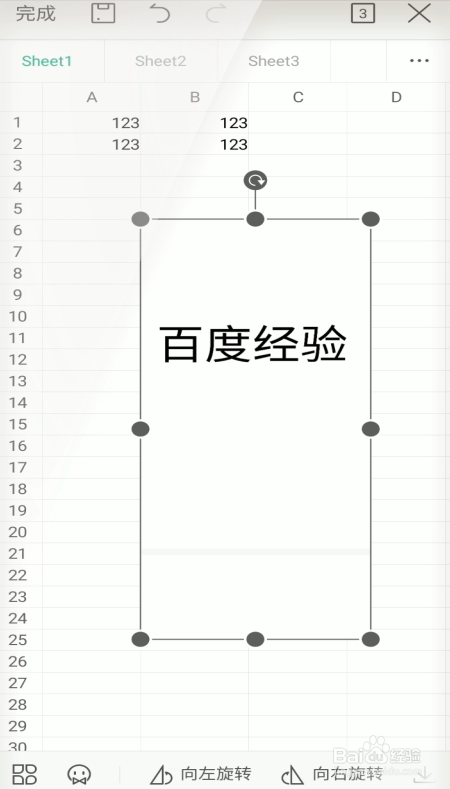
时间:2024-10-13 00:53:43
1、点击WPS Office软件图标打开软件
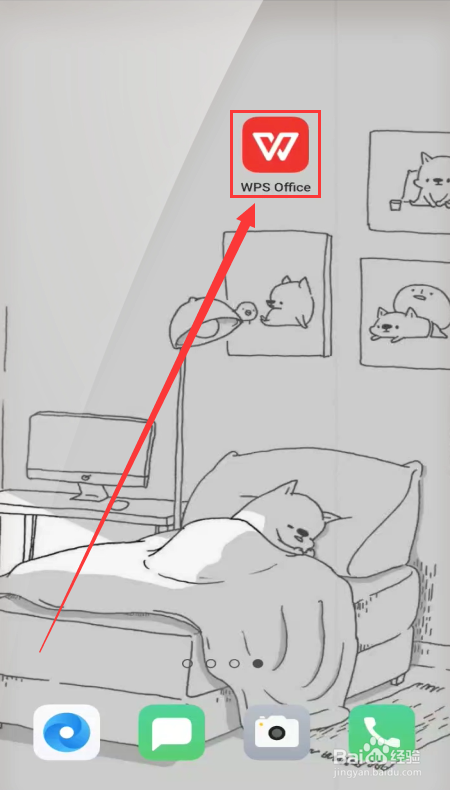
2、然后打开需要修改的WPS表格
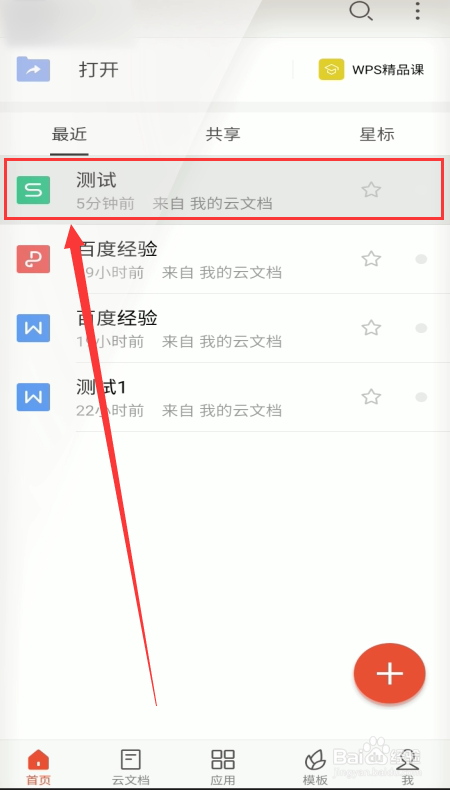
3、点击屏幕左上角的编辑按钮进入编辑模式
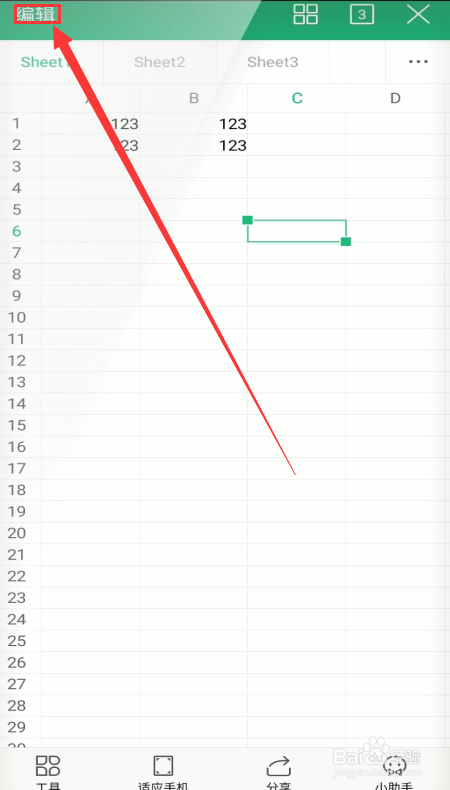
4、点中需要插入图片的单元格
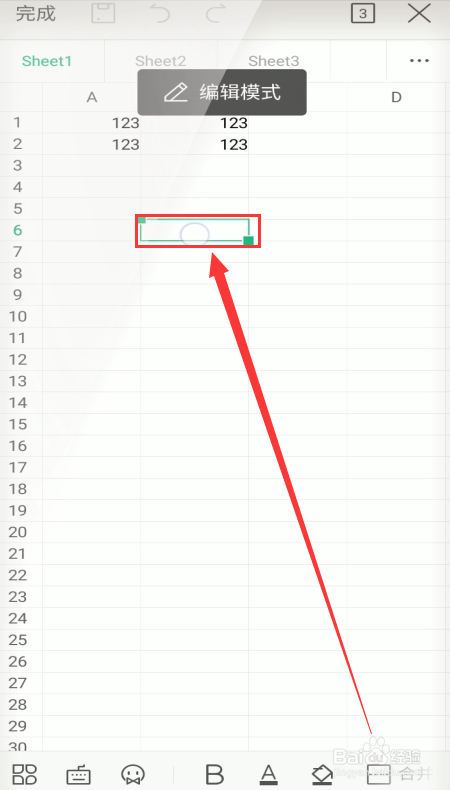
5、点击屏幕左下方的菜单按钮
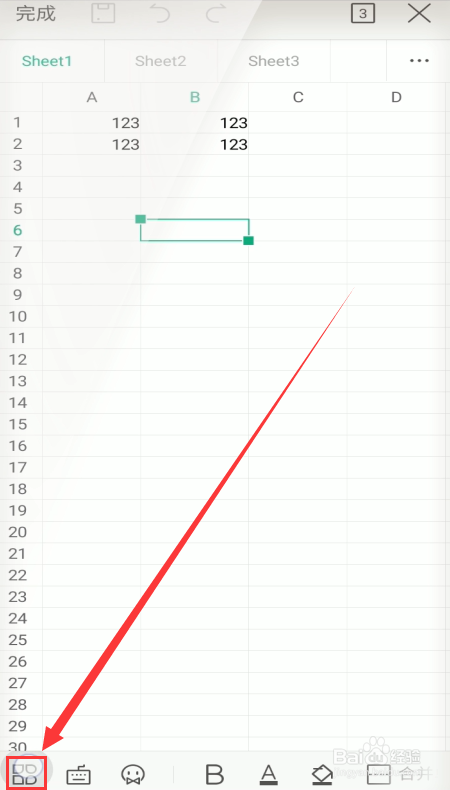
6、找到并点击菜单栏中的插入按钮
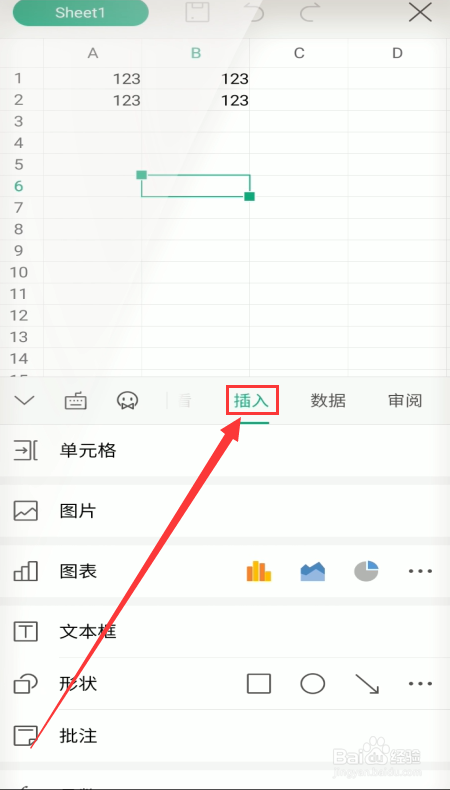
7、选择并点击插入中的图片
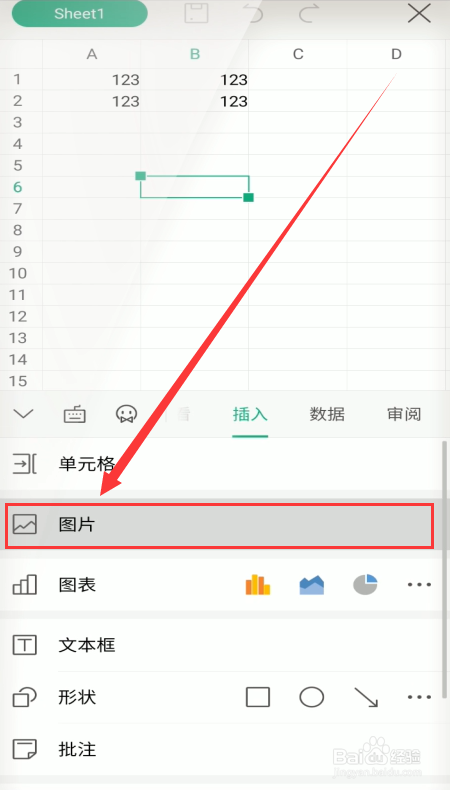
8、然后点击插入图片中的相册
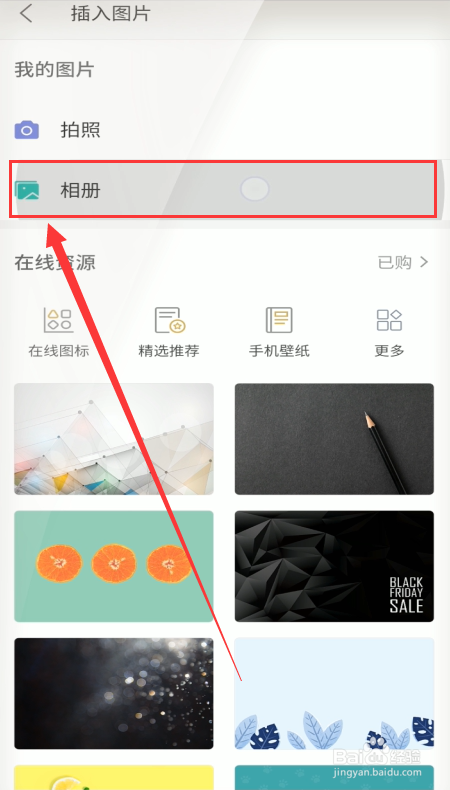
9、选择需要的图片后点击确定即可
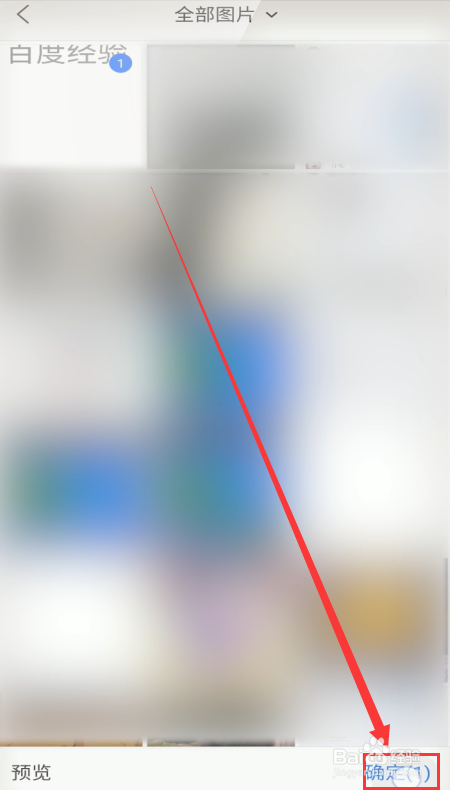
10、在手机WPS表格中插入图片就完成了